

MoŇľesz zamknńÖńá aplikacjńô, kt√≥ra nie reaguje na system Windows i system MacOS. W systemie Windows moŇľna to Ňāatwo zrobińá za pomocńÖ MenedŇľera zadaŇĄ. PoniewaŇľ wińôkszoŇõńá uŇľytkownik√≥w sŇāyszaŇāo o MenedŇľerze zadaŇĄ i korzystaŇāo z niego w pewnym momencie, zamknińôcie aplikacji nie jest skomplikowane. Podobnie uŇľytkownicy macOS wiedzńÖ, Ňľe w menu Apple na pasku menu dostńôpna jest opcja WymuŇõ koniec. UŇľytkownicy, kt√≥rzy nie sńÖ Ňõwiadomi istnienia obu system√≥w operacyjnych, mogńÖ przedtem zrezygnowańá z wielu aplikacji. W systemie Windows bńôdziesz potrzebowaŇā aplikacji innej firmy, ale w systemie MacOS ta funkcja jest juŇľ od dawna.
System Windows ma sw√≥j wŇāasny MenedŇľer zadaŇĄ, kt√≥ry pozwala wymuszasz zakoŇĄczenie zadania, tj. aplikacji lub procesu. Niestety nie pozwala wymusińá zamknińôcia wielu aplikacji. Aby to zrobińá, potrzebujesz menedŇľera zadaŇĄ innego producenta, a bńôdziesz miaŇā do wyboru.
Ultimate Process Killer to darmowy menedŇľer zadaŇĄ innej firmy dla systemu Windows, kt√≥ry pozwala wymusińá zamknińôcie wielu aplikacji i proces√≥w. Wybierz procesy, kt√≥re chcesz wymusińá blisko, i kliknij przycisk "Zabij wybrane procesy".
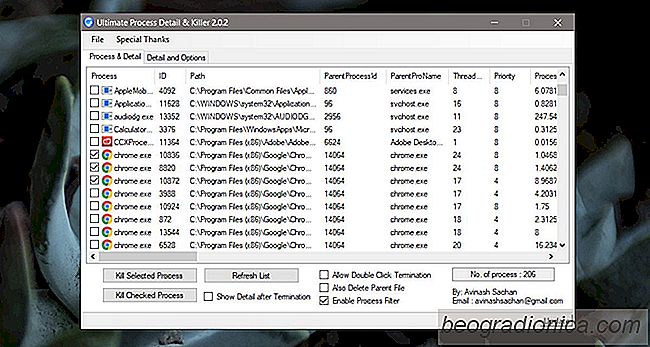
Ostrzegamy, Ňľe ta aplikacja bńôdzie zawieraŇāa listńô niezbńôdnych proces√≥w niezbńôdnych do utrzymania systemu Windows. JeŇõli nie wiesz, co to jest proces, a zamkniesz go, moŇľesz zawiesińá system Windows lub zawiesińá go. ObraŇľenia nie bńôdńÖ trwaŇāe, ale moŇľesz stracińá niezapisanńÖ pracńô. Upewnij sińô, Ňľe zamknńÖŇāeŇõ proces aplikacji.
W systemie MacOS nie ma potrzeby instalowania aplikacji innej firmy, aby wymusińá zamknińôcie wielu aplikacji. MoŇľesz zamknńÖńá je w taki sam spos√≥b, jak zamknńÖńá pojedynczńÖ aplikacjńô za pomocńÖ jednej maŇāej modyfikacji. Najpierw otw√≥rz menu wymuszania przez naciŇõnińôcie klawisza Command + Option + Esc.
![Jak automatycznie wŇāńÖczańá nie przeszkadzańá podczas udostńôpniania ekranu pulpitu [macOS]](http://beogradionica.com/img/mac-os-x-2018/how-to-automatically-enable-do-not-disturb-while-screen-sharing-your-desktop-2.jpg)
Jak automatycznie wŇāńÖczańá nie przeszkadzańá podczas udostńôpniania ekranu pulpitu [macOS]
Nie ma to jak powiadomienie przerwańá spotkanie. Spotkania nie sńÖ juŇľ ograniczone do jednego pokoju. SńÖ wirtualne i dostńôpne sńÖ aplikacje, kt√≥re umoŇľliwiajńÖ organizowanie wirtualnych spotkaŇĄ, a takŇľe czaty wideo i narzńôdzia do udostńôpniania ekranu. Niestety, te narzńôdzia nie majńÖ duŇľej kontroli nad powiadomieniami twojego systemu.

Jak uzyskańá haptyczne informacje zwrotne dla paska dotykowego na komputerze MacBook Pro
JeŇõli kupiŇāeŇõ MacBook Pro, zapisaŇāeŇõ sińô na nowy panel wprowadzania dotykowego nad klawiaturńÖ, np. pasek dotykowy. NiezaleŇľnie od tego, czy kupiŇāeŇõ nowego MacBooka Pro, poniewaŇľ potrzebowaŇāeŇõ uaktualnińá sw√≥j laptop, czy teŇľ pomysŇā paska dotykowego wydawaŇā sińô byńá atrakcyjny, utknńÖŇāeŇõ z tym. JeŇõli okaŇľe sińô to przydatne, to dobrze wydane pienińÖdze, niezaleŇľnie od tego, co ktoŇõ ma do powiedzenia na ten temat.